欢迎您访问我爱IT技术网,今天小编为你分享的电脑教程是通过网络精心收集筛选的最优节选:“USB无线网卡设置(360随身WiFi篇)-wifi”,请注意:文中所谈及的内容不代表本站的真正观点,也请不要相信各种联系方式。下面是关于网络上USB无线网卡设置(360随身WiFi篇)-wifi的整理详细信息
360随身WiFi不仅可以作为共享WiFi的工具,在必要的时候也可以变身为usb无线网卡,今天就给大家分享一下如何操作
前期的准备
360随身WiFi360usb无线网卡设置
首先我们需要下载并安装360随身WiFi的驱动
在百度搜索360随身WiFi
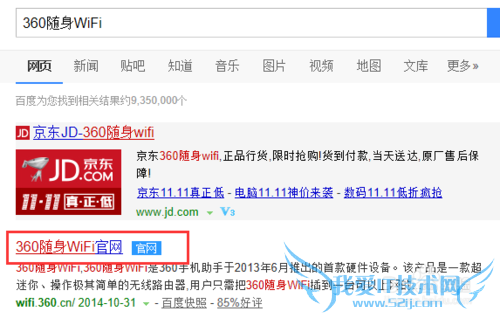
进入随身WiFi官网之后,点击右上角的【安装驱动】选项,下载并安装驱动程序
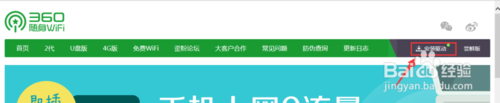
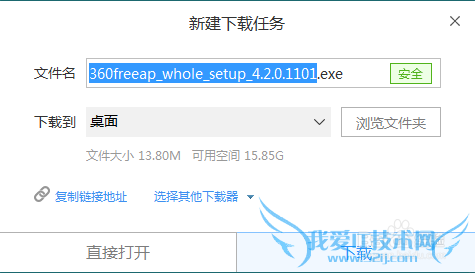
下载完之后,双击打开,并点击【开始使用】开始安装随身WiFi驱动。 系统会自动安装配置驱动程序。
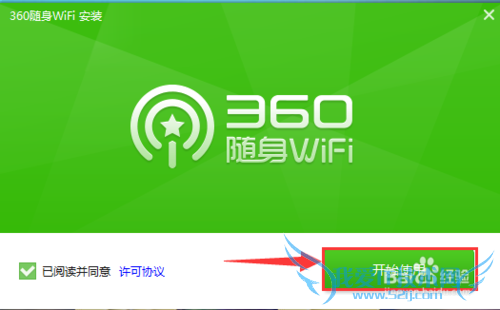
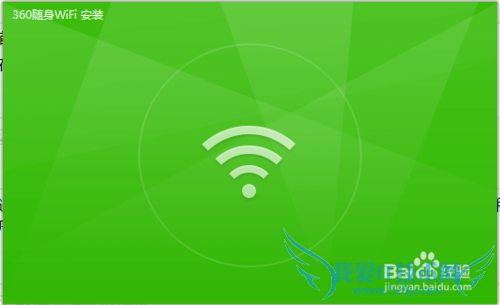
待系统出现请插入随身WiFi(先不用插),证明此时随身WiFi的驱动安装完成。接下来就是设置随身WiFi让他变成无线网卡。

win8系统一次点击windows+X,打开选项然后单击【任务管理器】或直接按【T】,win7系统在下面的工具栏右击鼠标,选择任务管理器。
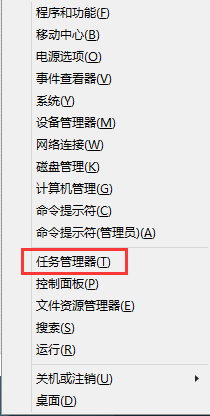
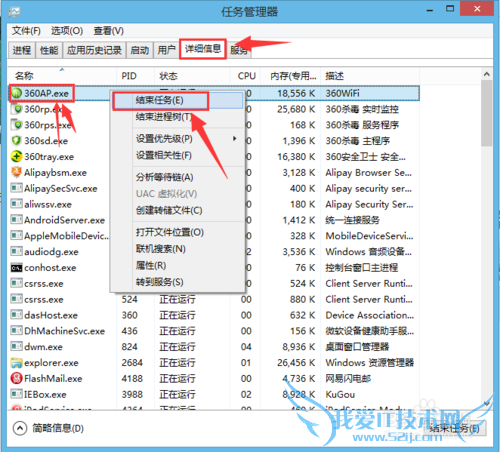
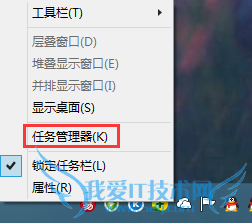
打开任务管理器后依次找到详细信息——360AP.exe;然后右击点击【结束任务】
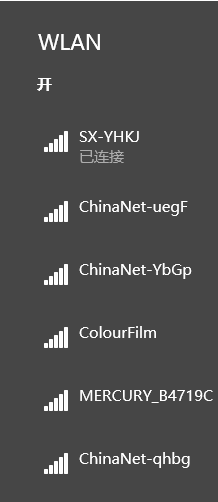
然后插上360随身WiFi,搜索无线网既可以找到没有连接上的无线网了,连接即可使用了。
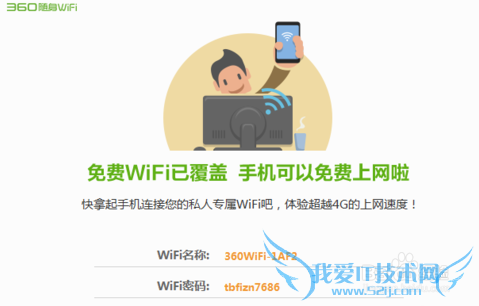
用户类似问题:
问题1:360随身wifi怎么设置成无线网卡
将360随身wifi插入电脑的USB接口,等待驱动安装完成。如果驱动自动安装失败,则需要到官网下载最新驱动。 驱动安装完成后,桌面右上角会有一个动态的漂浮窗口显示当前状态。 此时是默认作为发射设备的,所以现在右键单击这个漂浮窗口,在打开的... >>详细
问题2:360随身wifi怎么设置成无线网卡
360随身WIFI是可以当无线网卡用的。http://jingyan.baidu.com/article/e52e3615b9498440c60c51a9.html.这个是操作方法. >>详细
问题3:360随身wifi怎么设置成无线网卡
直接插到台式机的USB接口,安装驱动后开启就自动可以充当无线路由器了,可以直接上网。不过随身的信号不是很好,不怎么稳定,最好还是买无线路由器。 >>详细
问题4:怎么让360随身wifi作为无线网卡使用
切换模式即可。 1.选择插入随身WiFi到电脑,驱动程序运行。成功驱动后出现如图一页面。 2.在电脑右下角有一个无线图标,鼠标键盘指到那里,点击右键就会出现如图二所示的页面。 3.在底下有个设置选项切换无线网卡模式,点击一次就是切换成无线网... >>详细
问题5:360随身wifi怎么设置成无线网卡
1、我们需要更新360WiFi的驱动,做无线网卡这个新功能的实现需要360WiFi最新版驱动的支持,所以我们需要先在官网下载最新版的360WiFi的驱动。 2、下载好了以后,我们安装360WiFi,安装完成后插入360WiFi 3、我们将鼠标移动到底层任务栏的360WiFi... >>详细
- 评论列表(网友评论仅供网友表达个人看法,并不表明本站同意其观点或证实其描述)
-
